Si gestionas datos en Microsoft Access con frecuencia, crear un cuadro combinado es un método efectivo para acceder rápidamente a entradas que usas a menudo. En esta guía, te llevaré a través del proceso de configurar un cuadro combinado que busque datos de otra tabla, como un directorio de códigos postales.
Principales conclusiones
- Los cuadros combinados te permiten seleccionar valores de una lista.
- Puedes vincular con otra tabla para simplificar tus entradas.
- Ajustar los anchos y la cantidad de columnas es esencial para una experiencia de usuario óptima.
Paso 1: Preparación de la fuente de datos
Antes de que puedas crear un cuadro combinado, debes asegurarte de que tienes la fuente de datos. En tu caso, es una tabla con los códigos postales que deseas utilizar. Abre la tabla y confirma que todos los datos relevantes estén presentes.
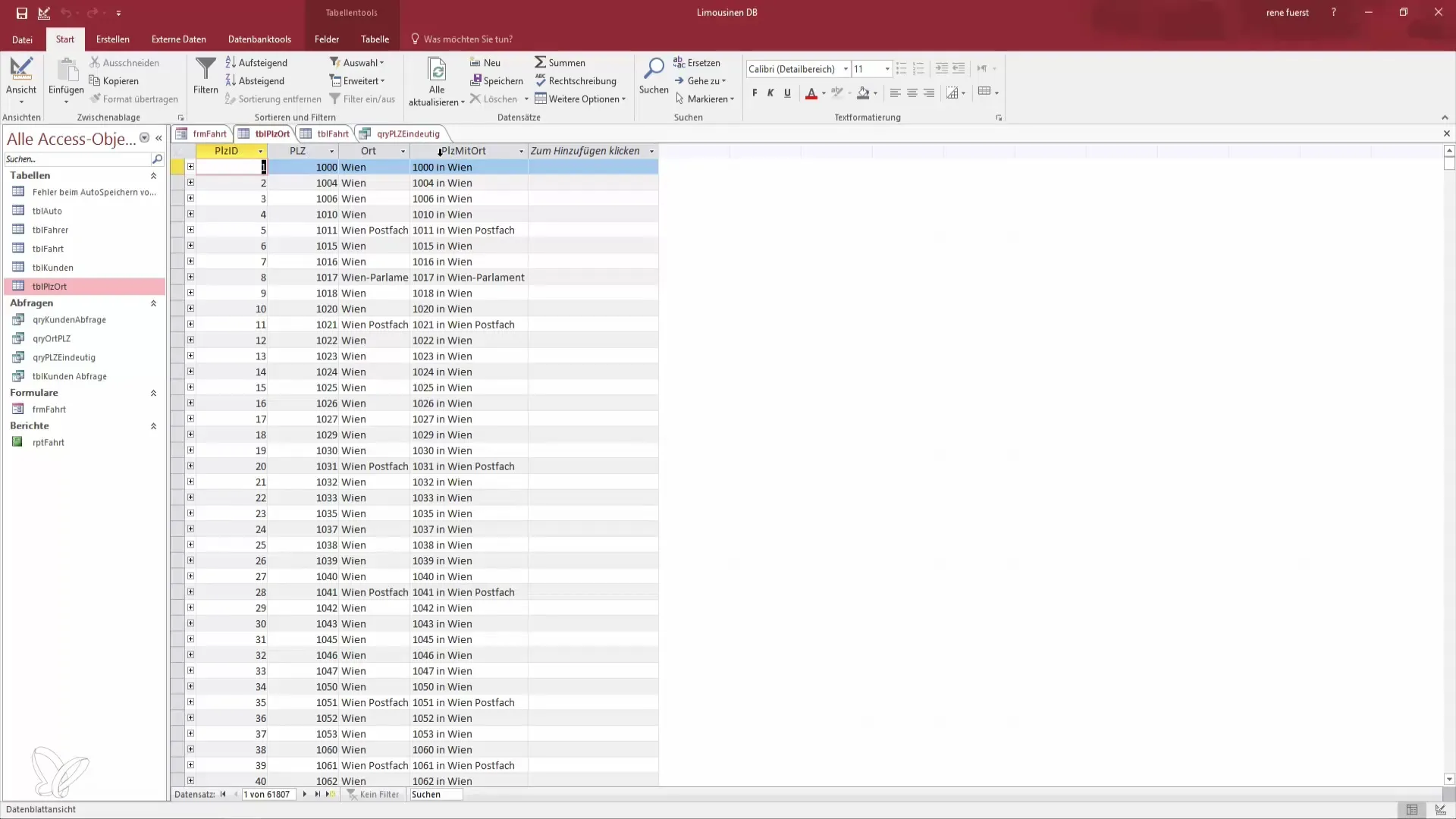
Paso 2: Insertar un cuadro combinado en el formulario
Cambia al modo de diseño de tu formulario. Aquí agregarás un nuevo cuadro combinado. Arrastra el cuadro combinado de la lista de controles a tu formulario.
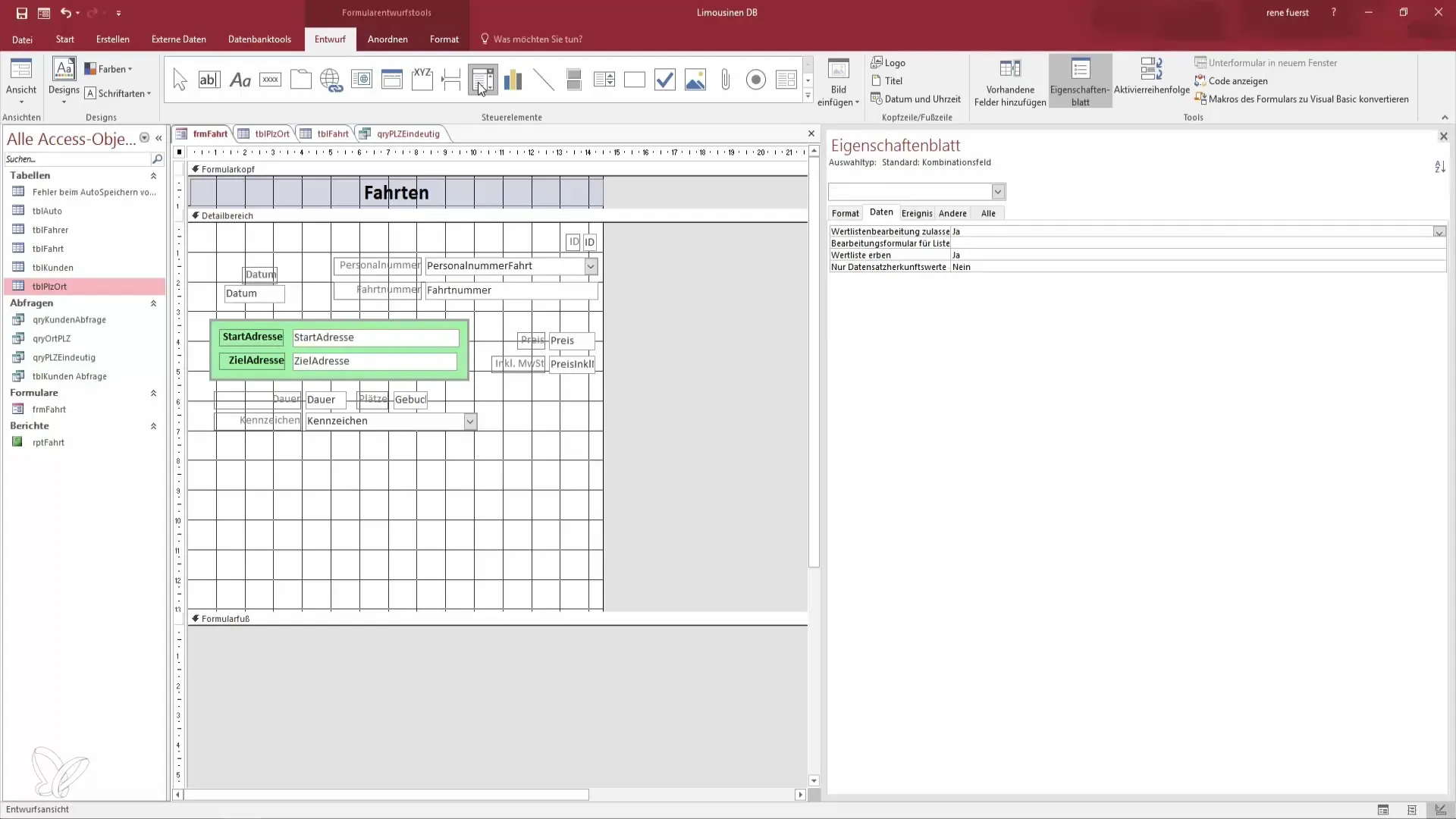
Paso 3: Omitir el asistente de cuadros combinados
El asistente de cuadros combinados se abrirá automáticamente, pero es aconsejable ignorarlo por ahora. En su lugar, queremos ajustar el cuadro combinado manualmente para evitar problemas potenciales.
Paso 4: Establecer la fuente de datos para el cuadro combinado
Ahora debes definir de dónde deben provenir los datos para tu cuadro combinado. Selecciona la tabla que contiene la información relevante, en tu caso, la tabla con los códigos postales.
Paso 5: Definir columnas y sus anchos
Puedes ahora definir las columnas para el cuadro combinado. Asegúrate de ajustar correctamente los anchos de las columnas. La columna de ID, por ejemplo, puede ser de 0 cm de ancho, mientras que la columna para el código postal y la localidad deberían tener 4 cm cada una.
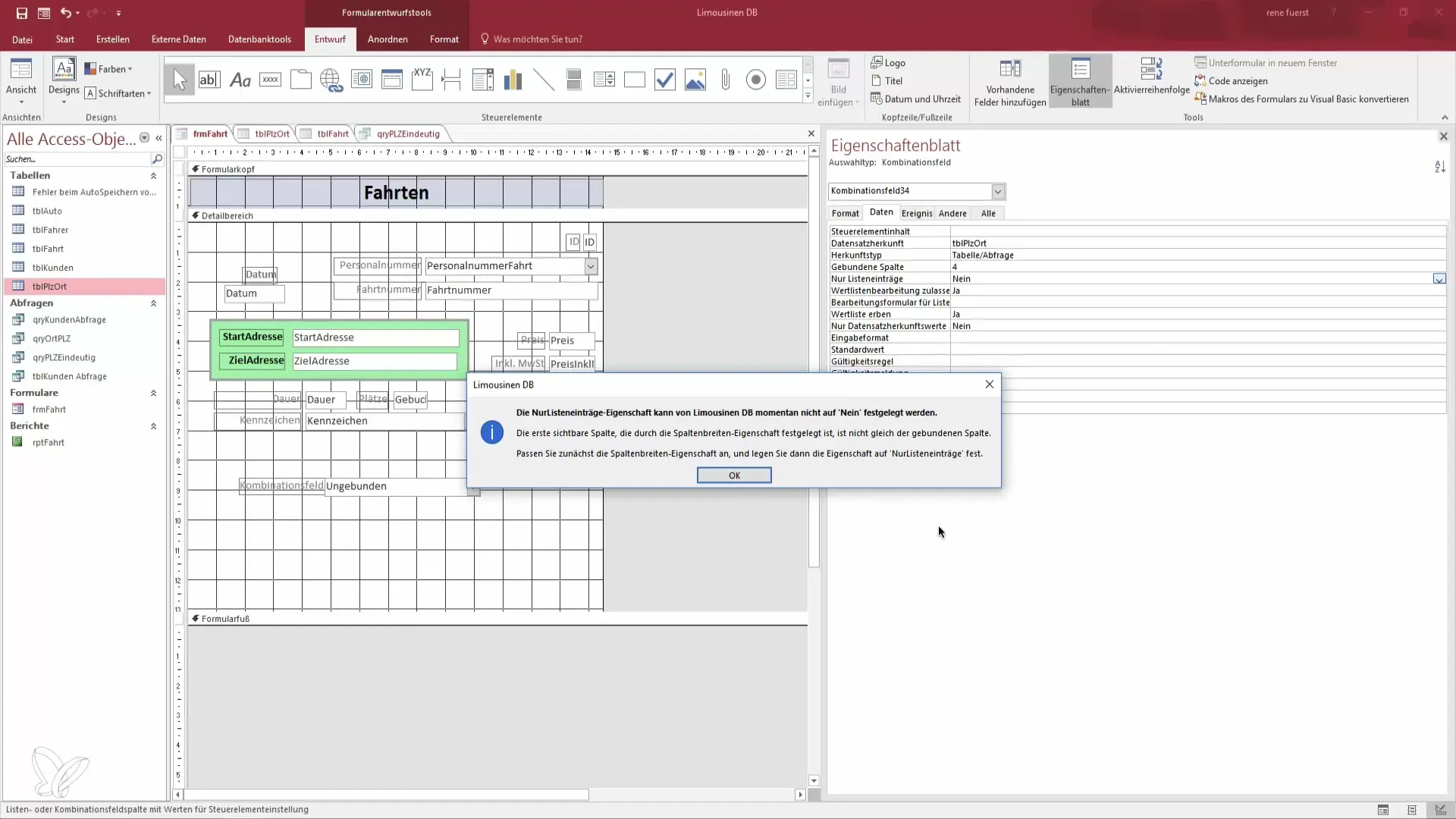
Paso 6: Verificar la visibilidad de los datos
Cambia a la vista del formulario para probar si tu cuadro combinado funciona correctamente. Verifica si los códigos postales y las localidades de tu base de datos se muestran correctamente.
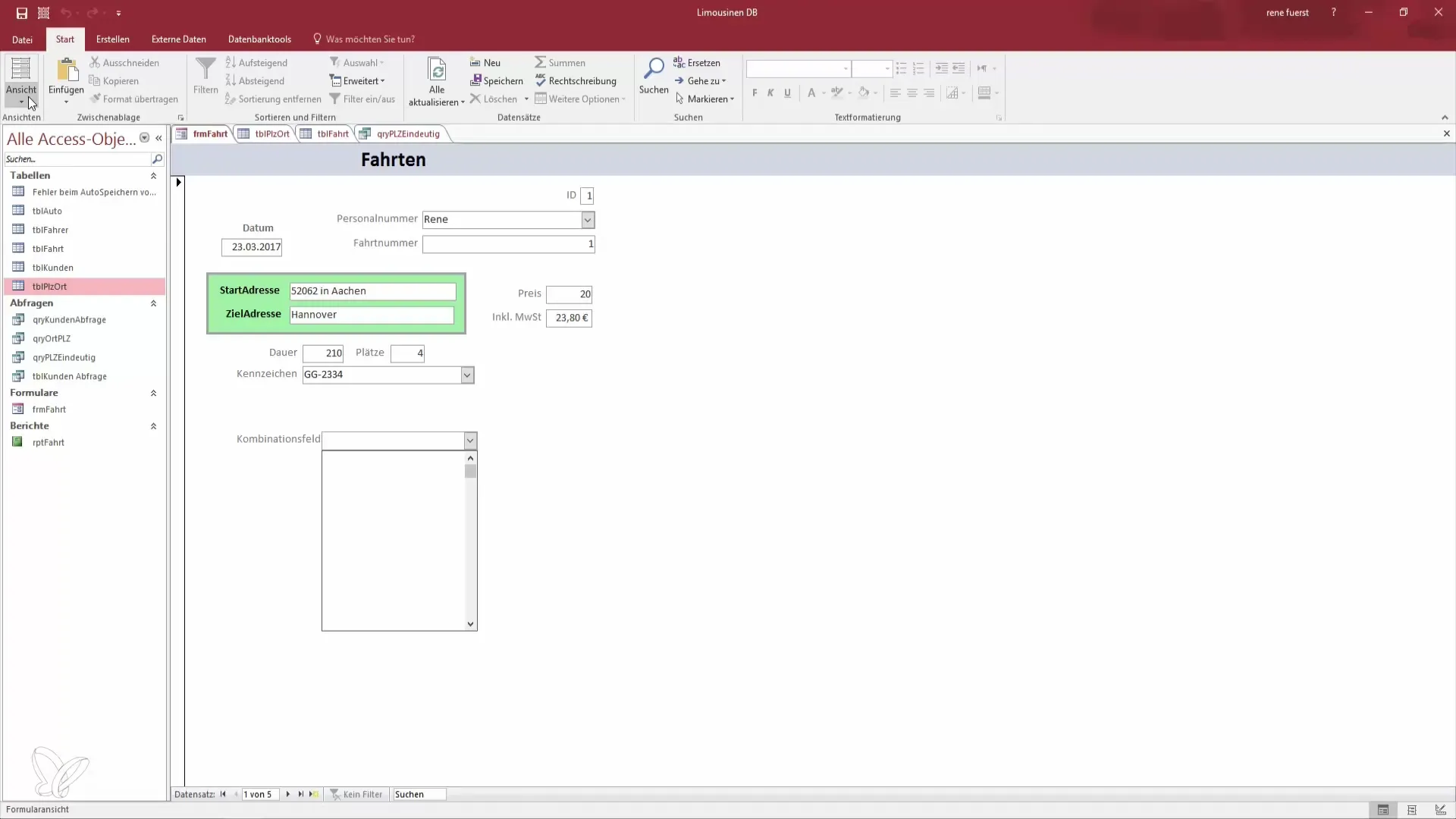
Paso 7: Asignación de datos
Ahora debes asegurarte de que los datos que el usuario seleccione se guarden correctamente en tu formulario. Ve a la ventana de propiedades del cuadro combinado y establece que los datos se guarden en el campo "Dirección de inicio".
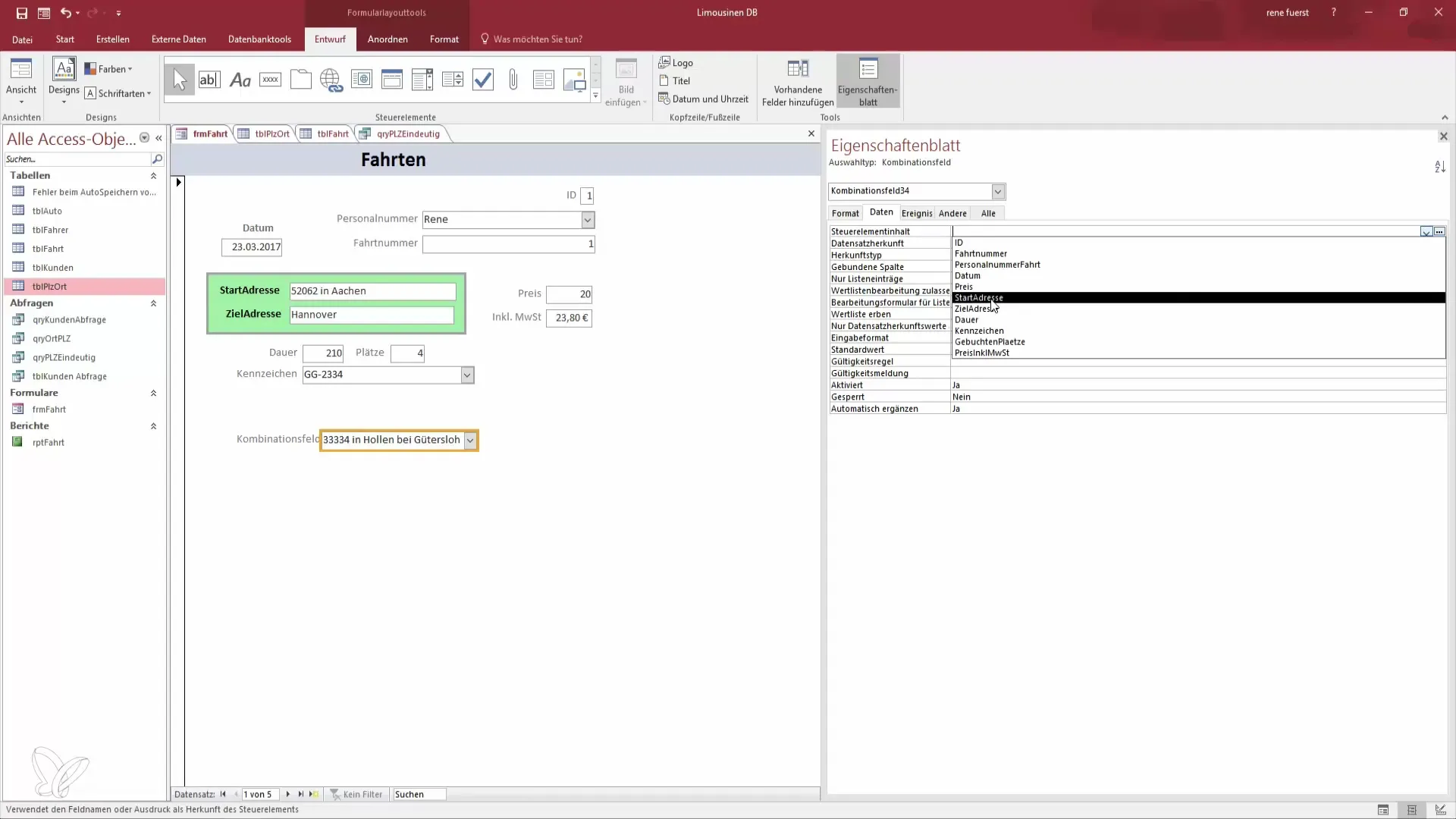
Paso 8: Actualizar y probar los datos
Es importante guardar los cambios y volver a abrir el formulario para asegurarte de que la selección en el cuadro combinado se muestre correctamente. Selecciona un código postal y verifica si la dirección correspondiente se actualiza.
Paso 9: Insertar dirección de destino
Para crear la dirección de destino, puedes repetir el mismo proceso para otro cuadro combinado. Esto brinda a los usuarios la posibilidad de seleccionar rápidamente tanto la dirección de inicio como la dirección de destino.
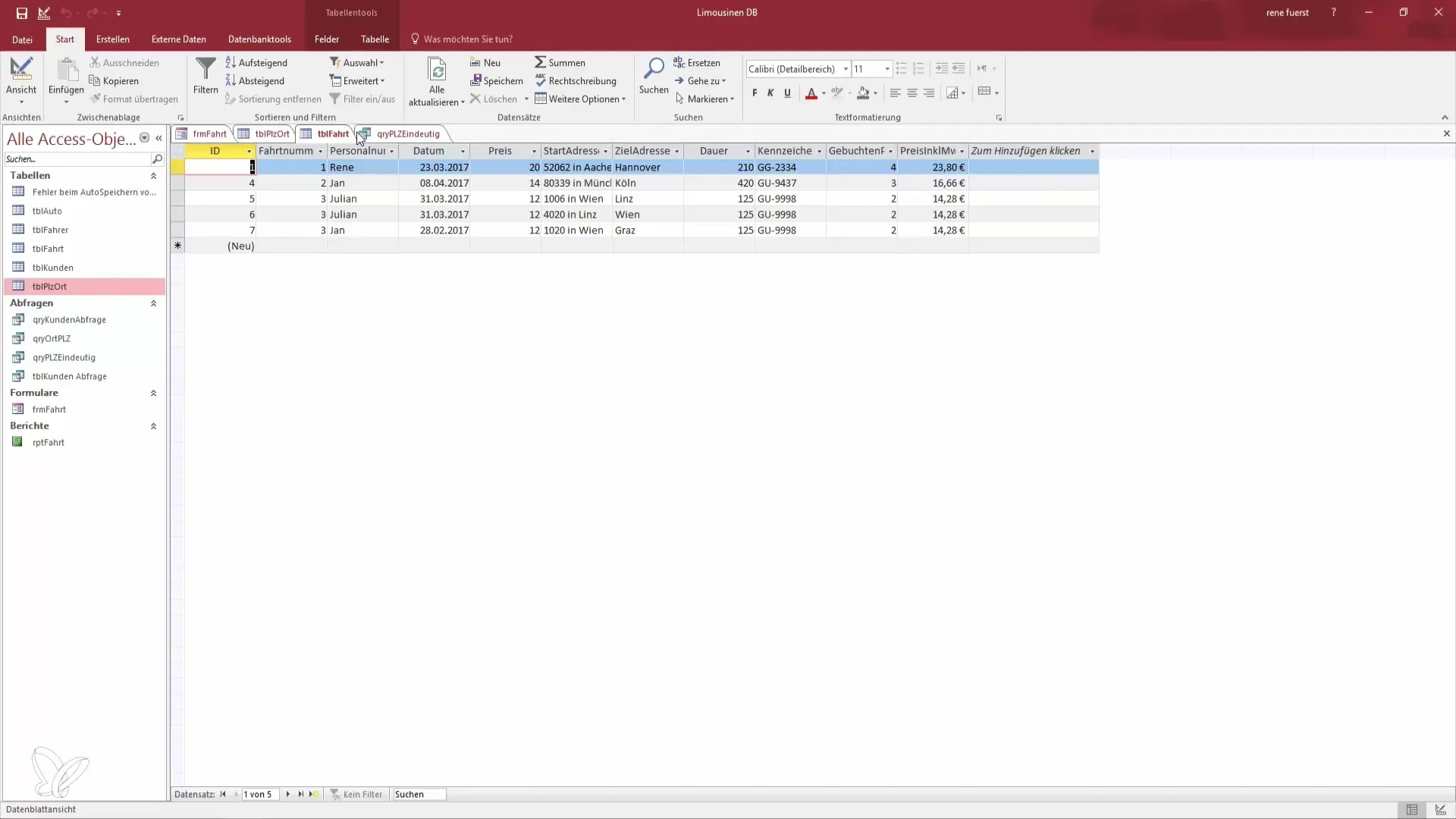
Paso 10: Personalizar el formulario
Personaliza tu formulario eliminando campos innecesarios o cambiando el ancho de los campos de entrada. Asegúrate de que todo sea legible y funcional.
Resumen - Crear un cuadro combinado en Access
En esta guía, has aprendido cómo crear un cuadro combinado en Microsoft Access. Ahora también sabes cómo vincular el cuadro combinado a una tabla y mejorar la experiencia del usuario mediante anchos y cantidad de columnas adecuadas. Al implementar estos pasos, facilitas la entrada de datos en Access tanto para ti como para otros.
Preguntas frecuentes
¿Cómo creo un cuadro combinado?Puedes crear un cuadro combinado arrastrándolo desde la lista de controles al modo de diseño de tu formulario.
¿Puedo usar datos de una consulta también?Sí, puedes elegir una consulta como fuente de datos para el cuadro combinado en lugar de una tabla.
¿Cómo puedo asegurarme de que la selección se guarda correctamente?Asegúrate en la ventana de propiedades del cuadro combinado de que el control de destino correcto esté establecido, donde se deben guardar los datos.
¿Cómo pruebo mi cuadro combinado?Cambia a la vista de formulario y verifica si tu selección en el cuadro combinado se muestra correctamente.
¿Puedo cambiar el diseño del formulario?Sí, puedes ajustar el ancho de los campos y las fuentes para hacer el formulario más atractivo.


